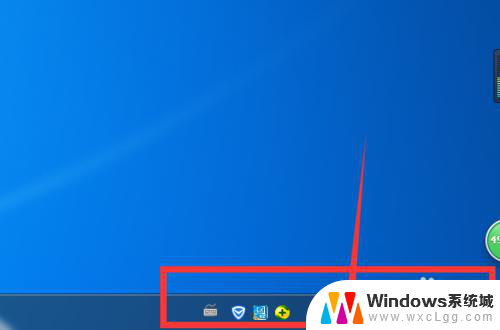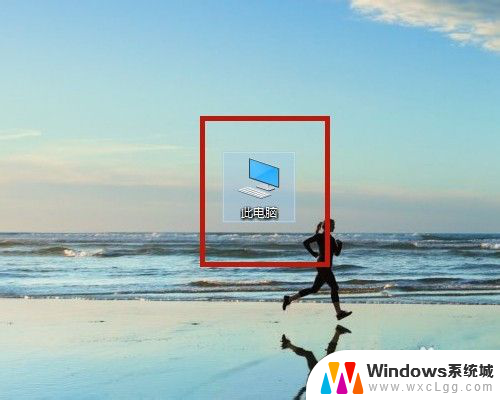连接电脑的网线 如何正确连接电脑网线
随着互联网的快速发展,电脑已经成为人们生活中必不可少的工具之一,而要让电脑能够接入网络,连接电脑网线就成为了必然的选择。对于很多人来说,如何正确连接电脑网线仍然是一个难题。在这个信息化时代,掌握正确的连接方法,不仅可以确保网络连接的稳定性和速度,还能避免一些不必要的网络故障。本文将介绍一些关于连接电脑网线的基本知识和技巧,帮助大家轻松解决这一问题。无论是初学者还是有一定电脑使用经验的人,都能从中受益。接下来让我们一起来了解一下正确连接电脑网线的方法吧!
方法如下:
1.【第一步】
首先,我们要准备好我们的网线。如下图,网线要保证完整,没有损毁。

2.【第二步】
找到电脑上面插网线的端口,如图所示。一般在电脑的侧面,端口比其他接口大。

3.【第三步】
讲网线的一段的连接头插入电脑端口,如图。

4.【第四步】
然后找到网关,小编箭头指向的三个黄色端口,可以任选一个接入网线。

5.【第五步】
下图小编已经将另一个端口接入了网关。

6.【第六步】
接着,我们就能在电脑上面看到一个“电脑”的图标。也就是我们用网线联网的标志。
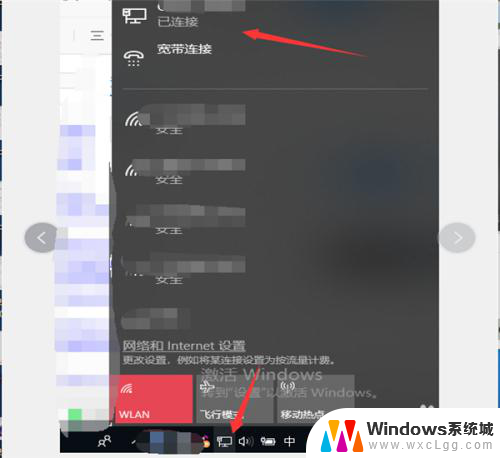
以上就是连接电脑的网线的全部内容,如果遇到这种情况,可以按照以上步骤解决,非常简单快速。